Mängige võrguvigudest põhjustatud turuvigu - miks tekkida ja kuidas võidelda

- 1433
- 266
- Noah Pfannerstill
Sissejuhatus
Play Market'i rakenduse kaupluse töö ajal võib ilmneda mitmesuguseid vigu. Sõltuvalt mudelist, püsivara versioonist ja isegi elukohariigist saavad kasutajad jälgida kuni mitut tosinat probleemi. Igal neist on digitaalne või tähe tähistamine, mille tõttu on neid palju lihtsam tuvastada ja leida viis, kuidas kõrvaldada. Selles artiklis käsitleme mitmeid selliseid probleeme. Kõigil neil on ühised juured ja samad lahendusmeetodid. Mõelge mänguturu vigade lahendamise põhjustele ja võimalustele koodide 194, 413, 481, 491, 495, 495, 506, 920, 921, 923, 924.

Selles artiklis räägime teile, kuidas kõrvaldada mängude turul olevate võrguvigade probleemid
Vigade põhjused
Google Play Play Market ja teenuste ebaõnnestumine, Google'i konto viga
Absoluutselt igal Androidi opsüsteemis töötavaid seadmeid, kui süsteemi komponendid, on palju ehitatud -Google'i rakendustes. See on nii mänguturu või Google Chrome jaoks vajalik kui ka hangoudid ja erinevad Google Play teenused on kaheldavad. Pealegi võtavad nad kõik seadme süsteemiosas palju ruumi ja laadivad protsessorit ka RAM -i pideva tööprotsessi tõttu. Aja jooksul, seadme aktiivse kasutamisega, võivad väikesed probleemid koguneda ja ajutised failid on konfliktid enda ja muude süsteemi komponentide vahel. Sellega seoses tekib mitmesugused rikked ja probleemid. See põhjus on iseloomulik kõigile selles artiklis käsitletud vigadele.
Võrguühenduse probleemid
Normaalse toimingu jaoks nõuab Android pidevat Interneti -ühendust. Kogu teave sünkroniseeritakse kaugserveritega. Tegelikult ei saa ilma Internetita kasutada mänguturu poodi. Kui teil on ebastabiilne ühendus või erinevatel põhjustel, tekkis suhtlus seadme ja serveri vahel, tekkis mitmesugused vead. Neid võivad põhjustada erinevad tegurid: puhverserveri kasutamine, avalikes juurdepääsupunktides töötamine, pakkuja või võrguhalduri mõne ressursi juurdepääsu blokeerimine, rakenduste kasutamine reklaami blokeerimiseks või Interneti -ühenduse piiramiseks üksikutele rakendustele. See probleem kehtib vigade kohta koos koodide 194, 413, 920 ja 923 korral.
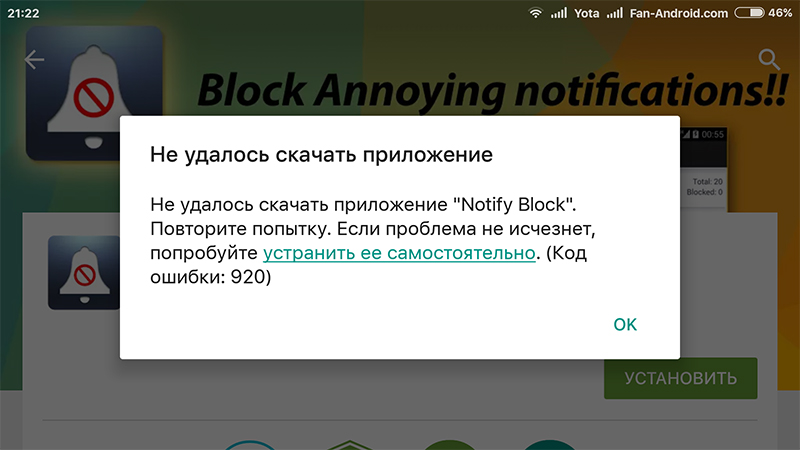
Saate ise võrgu veaprobleemi lahendada, järgides allolevaid juhiseid
Kuidas neid lahendada
Google'i rakenduse sätted
Enamikul juhtudel saab iga loetletud vead otsustada vahemälu ja Google'i rakenduste andmete kustutamisega. Sellega saate ajutistest failidest süsteemimälu vabastada ja tarkvara tööd hõlbustada. Selle saavutamiseks tehke järgmist:
- Avage seadmes seaded - rakendused - kõik.
- Pöörake nimekiri ja leidke Google Play Market, Google Play ja Google Services Framework Services. Nende kommunaalteenuste korral tekib kõige tavalisem probleem.
- Mõlemas neist omakorda klõpsake "STOP", "Puhastage vahemälu", "Pühkige andmeid".
- Laadige seade uuesti ja korrake tarkvara installimist turu kaudu.
Konto eemaldamine
Mitmed vead, eriti 194, 481, 491, 504, 506, 495, 923, 920 ja 921. Pärast sisselogimise ja parooli sisestamist Google'i kontolt salvestatakse see teave jaotises Krüptitud vormi. Kui soovite midagi alla laadida, pöördub utiliit kaugserveri poole mõne andmete ühitamiseks. Google'i konto seadmest lahti ühendamine:
- Minge seadetele - kontodele - Google.
- Sünkroonimise sätete avamiseks klõpsake oma Google Maili aadressil.
- Klõpsake menüü riistvara nuppu (mõnel juhul saab seda virnastada) ja valige suvand Konto eemaldamine.
- Järgige Google'i rakendusi kui eelmist lõiku.
- Laadige seade uuesti ja proovige Play Markere uuesti kasutada.
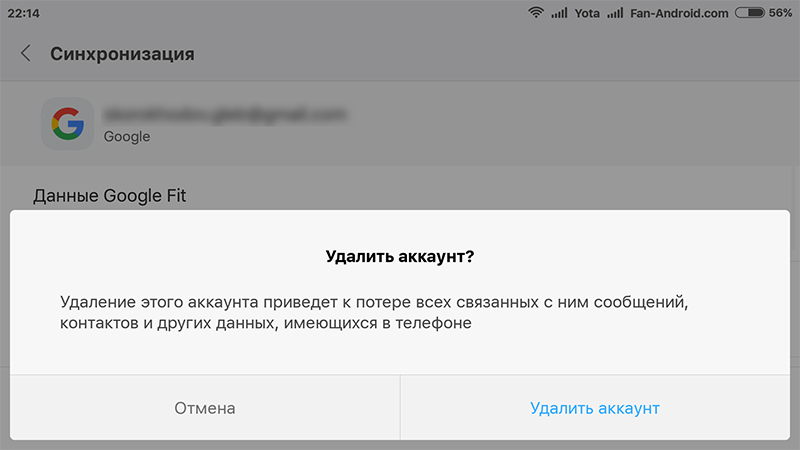
Kinnitage toimingu täitmiseks toiming
Ühendusprobleemide parandamine
Võrguühenduse probleemide osas pole siin kõik nii kindel. Kui mõnel juhul piisab lihtsalt võrku taastumiseks, peate teistel näksima. Milliseid võimalusi Interneti -mittetakside lahendamiseks on olemas?
- Kui istute läbi WiFi, ühendage võrgust lahti ja ühendage siis uuesti. Selleks võite teavituskardinis kaks korda klõpsata Wi -Fi ikoonil: Esimene press lülitab võrgu välja ja teine lülitab selle tagasi. Sama toimingut saab pihustada Wi-Fi traadita võrkude kaudu, kus liugurit tuleb ka kaks korda vajutada.
- Kui ühendusprobleem ilmneb mobiilsidevõrgu kasutamisel, proovige välja lülitada ja seejärel uuesti andmeedastus sisse lülitada. Kõigis kaasaegsetes nutitelefonides ja tahvelarvutites on selle funktsiooni kiire juurdepääs nupp teavituspaneelil, mida saab avada, kui käitate sõrme ekraani ülaosast.
- Sõltumata kasutatud ühendusest tõlkige seade autonoomsesse režiimi, vajutades teavituskardinas oleva lennuki ikooni ja pange seade seejärel tavarežiimi, vajutades seda nuppu uuesti.
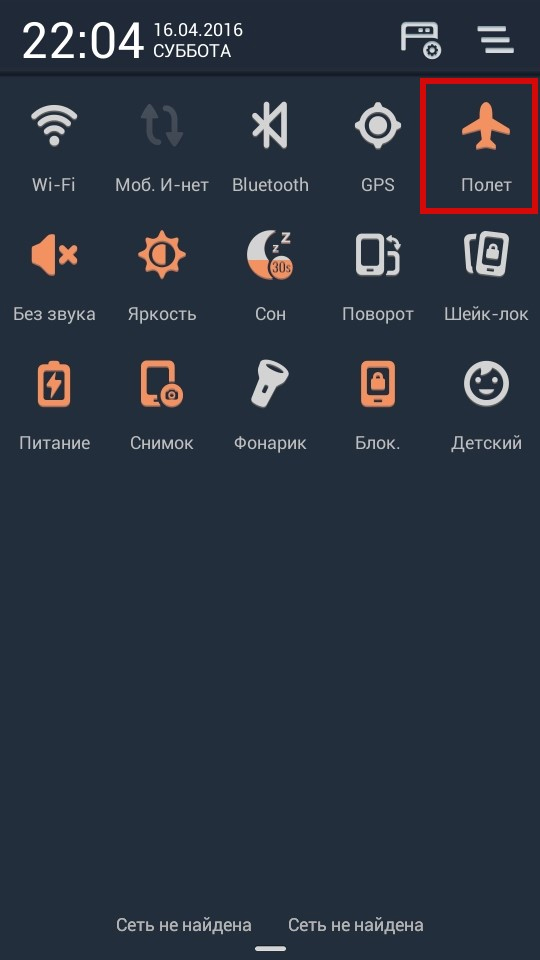
Ühenduse uuesti ühendamiseks vajutage lennuki ikooni
- VPN -ühenduse põhimõttel töötavate blokeerijate kasutamisel ühendage reklaami filtreerimine rakenduse sätetes. Samamoodi peaksite tegema tulemüüri ja tulemüüriga, kui neid kasutate.
- Kui teie võrgus on mõne ressursi kasutamisel mitmeid piiranguid või asute territooriumil, kus teenused blokeeritakse IP -aadresside abil, kasutage ühte populaarsetest VPN -teenustest, näiteks Opera VPN, Zenmate, Hotspot Shield VPN ja VPN ja Teised keelust mööda pääsemiseks.
Dalvik-vahemälu puhastamine
Kui mitte üks ülaltoodud lahendustest aitab, võite proovida eemaldada Dalvik-vahemälu. Muide, kui teil on viga 504, peaksite üldiselt alustama sellest meetodist. See on tarkvarakeskkond, millega kõik programmid ja mängud töötavad. Saate seda teha kahel viisil. Tõsi, enne seda peate juure saamise eest hoolitsema.
- Failihalduri kaudu. Parim valik on ES dirigent või juurte uurija. Failisüsteemi juurtes (mingil juhul mälukaardil) leidke kaust andmed/dalvik -vahemälu ja kustutage kogu selle sisu ning laadige seejärel uuesti.
- Taasterežiimis. Pange seade taastamisrežiimi, klõpsake samal ajal toitenuppu ja suurendage helitugevust. Minge Wipe'i vahemälu partitsioonile - Advanced - Wipe Dalvik vahemälu (puhastamine - lisaks - Dalvik) ja laadige seejärel tavapärasesse režiimi.
Seadmeseadmete lähtestamine
Kõige äärmuslikumal juhul peate kõik süsteemi sätted lähtestama. Selleks minge seadete - taastamise ja lähtestamise - lähtestamise kohta või valige taastamisrežiimis. Tõsi, olge valmis kogu oma teabe ja failidega osalema.
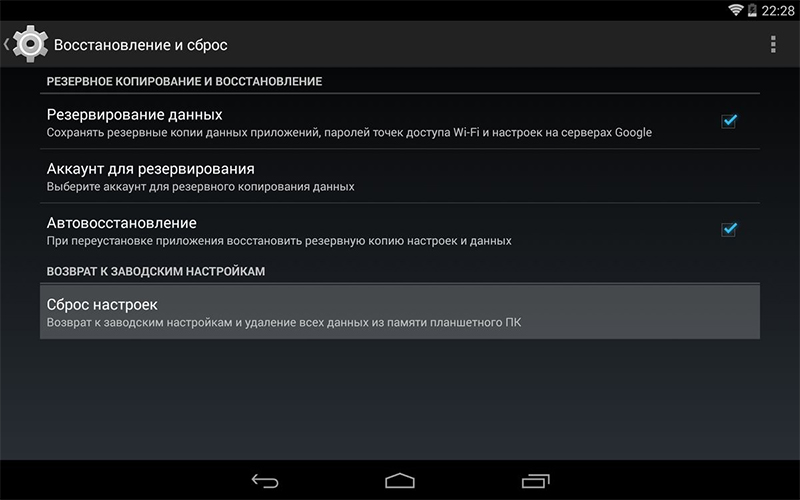
Äärmuslikel juhtudel võib olla vajalik tehase seadetele
Järeldus
Proovisime loetleda kõik võimalikud põhjused ja viisid mitme mänguturuvigade lahendamiseks. Loodame, et teave osutus teile väga kasulikuks. Kui teil on küsimusi, jätke need kommentaaridesse.
- « Telefoni kiire tühjenemise saladused - meeldivad ja kasulikud lahendused
- Androidi tahvelarvutite USB -välkmälude ohutu eraldamise viisid »

